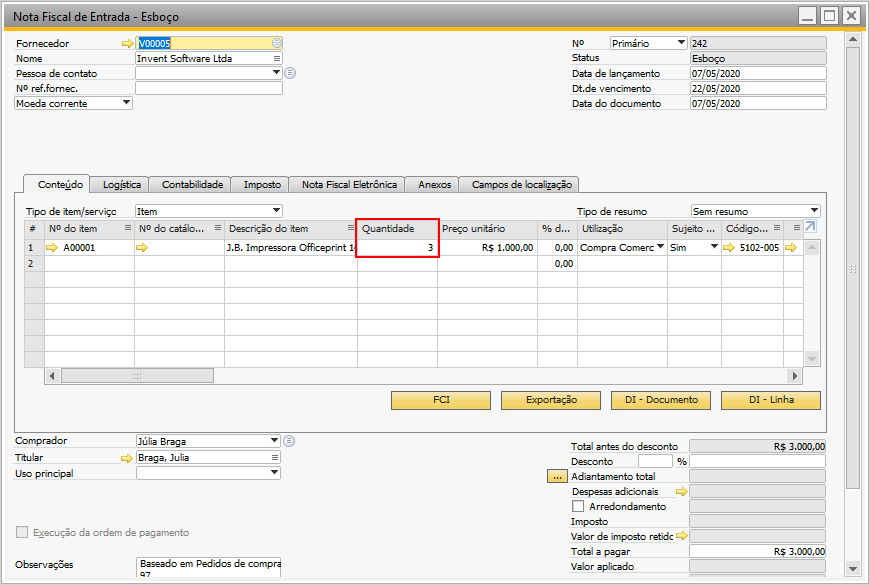Permitir agrupar itens do xml ao atribuir documento base¶
Ao habilitar esta opção, os itens do XML serão agrupados na importação de acordo com o documento base, somando as quantidades e o preço, respeitando a variação definida no parâmetro abaixo:
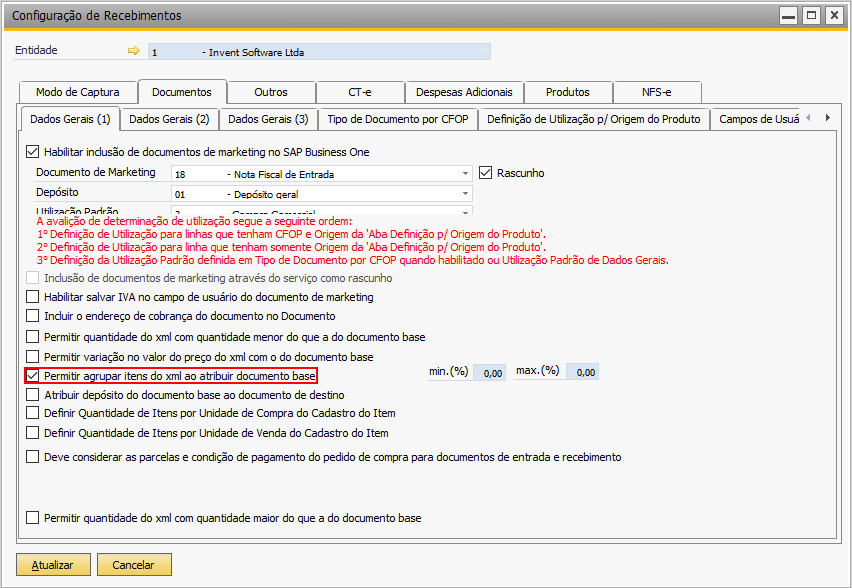
Siga os passos:
- Insira um Pedido de Compra com mais de 1 quantidade na mesma linha:
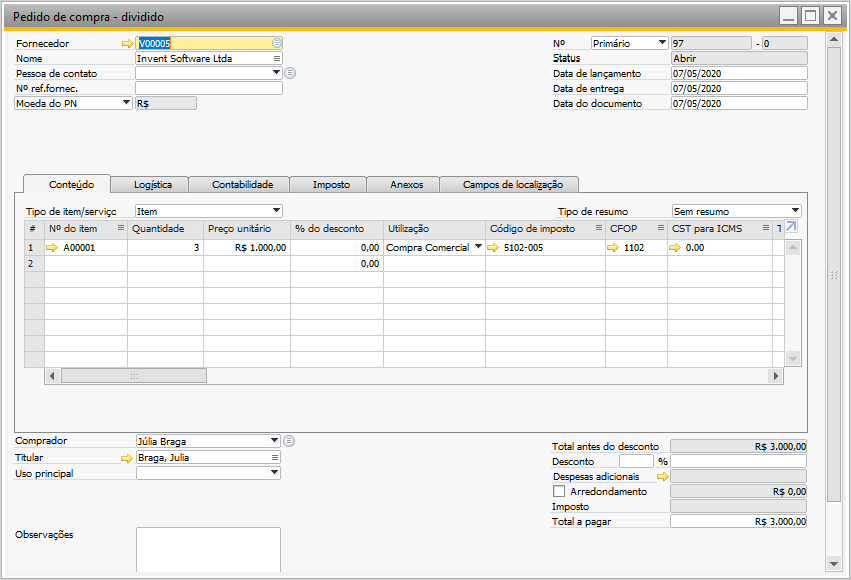
- Importe o XML acessando: TaxOne DF-e → Administração de DF-e, clique em Novo e escolha a opção de importação desejada:
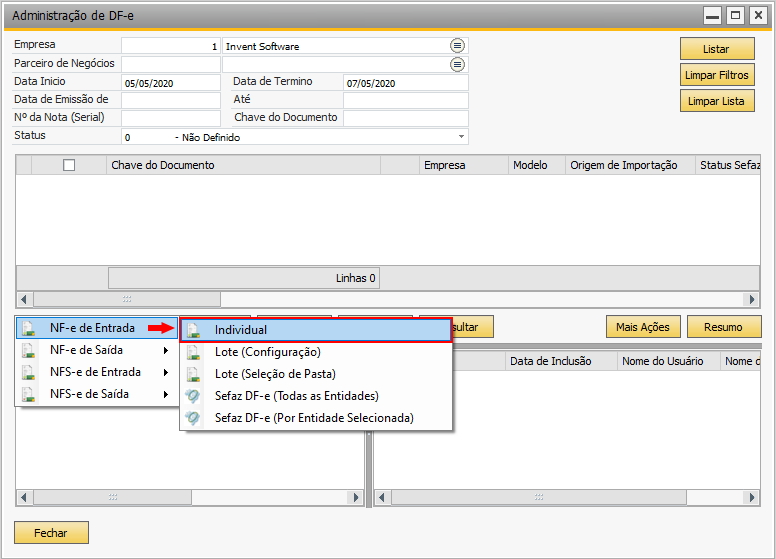
- Selecione o XML e clique em Abrir:
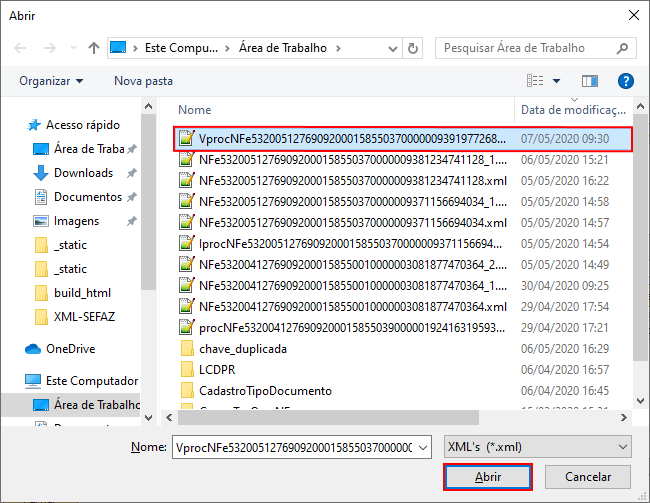
- Depois, selecione o XML e clique em Importar:
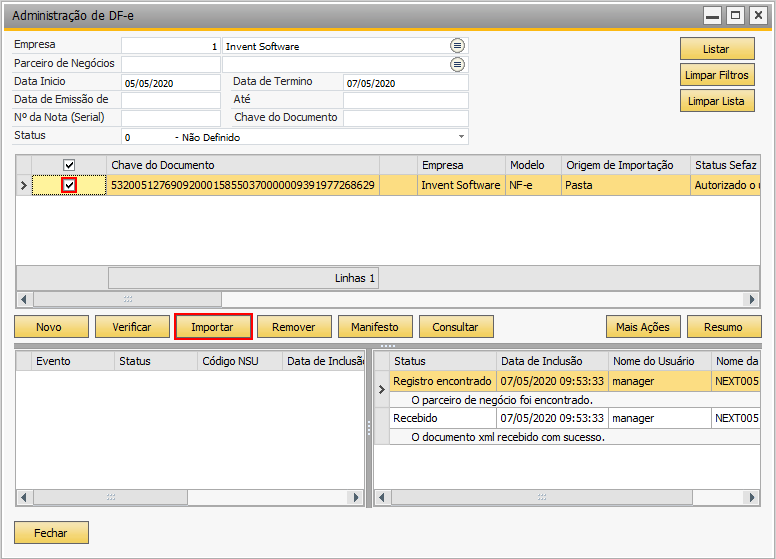
- Na tela de Importação de XML [Nota Fiscal de Entrada - Rascunho] clique no botão Atribuir documento base:
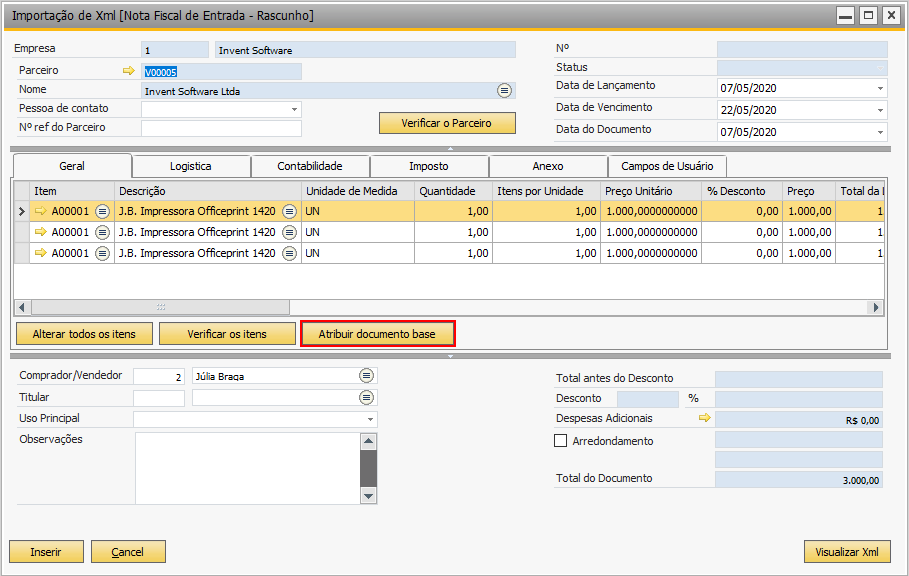
- No campo Documento, vamos vincular o Pedido de Compra que fizemos anteriormente:
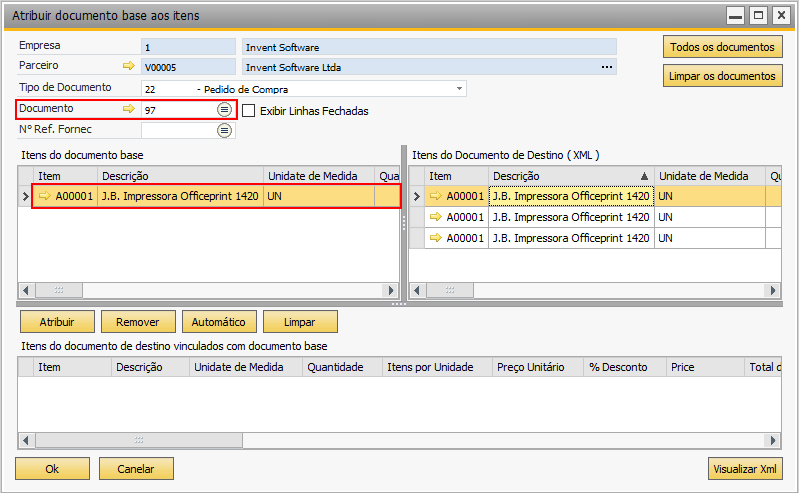
- Este parâmetro permite que seja possível selecionar várias linhas na grid Itens do Documento de Destino (XML), desta forma é necessário informar quais linhas deseja agrupar. Para selecionar múltiplas linhas, pressione a tecla Ctrl e clique nas linhas que deseja:
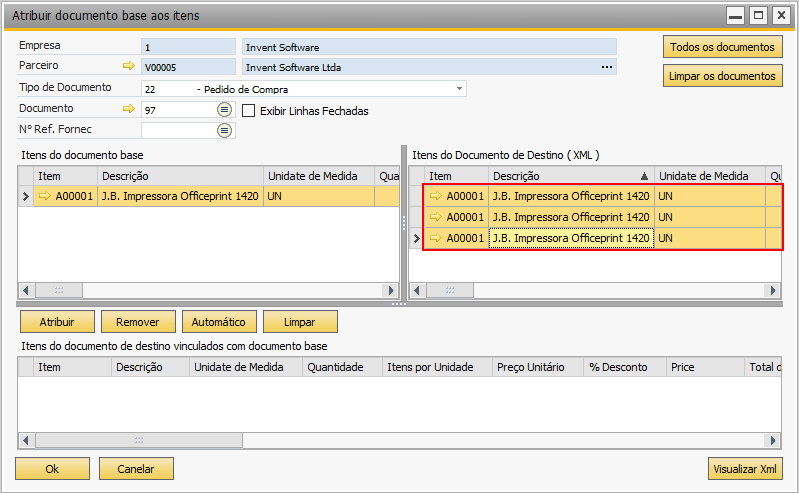
- Depois, clique em Atribuir, os itens serão agrupados em uma só linha, clique em OK:
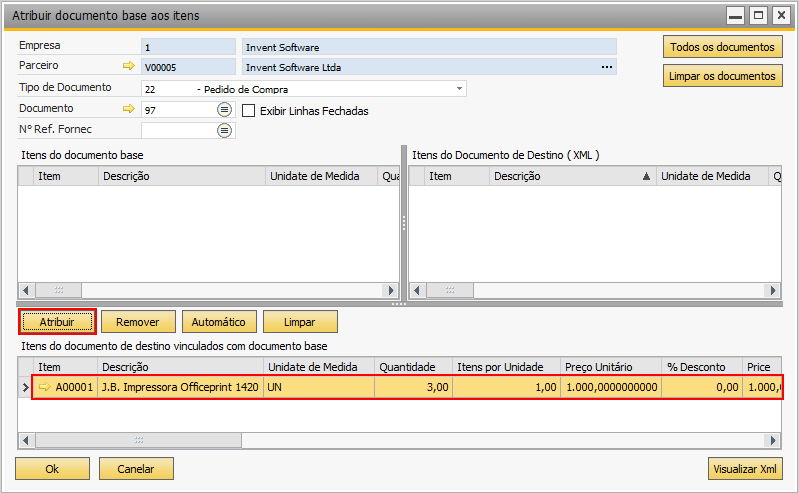
- Clique em Inserir:
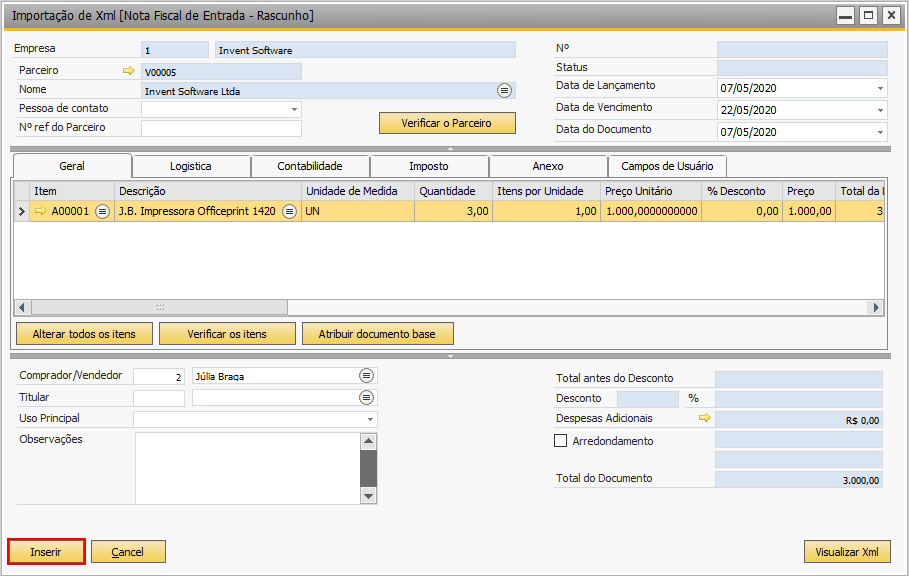
- Agora, vamos conferir o Documento que foi importado:
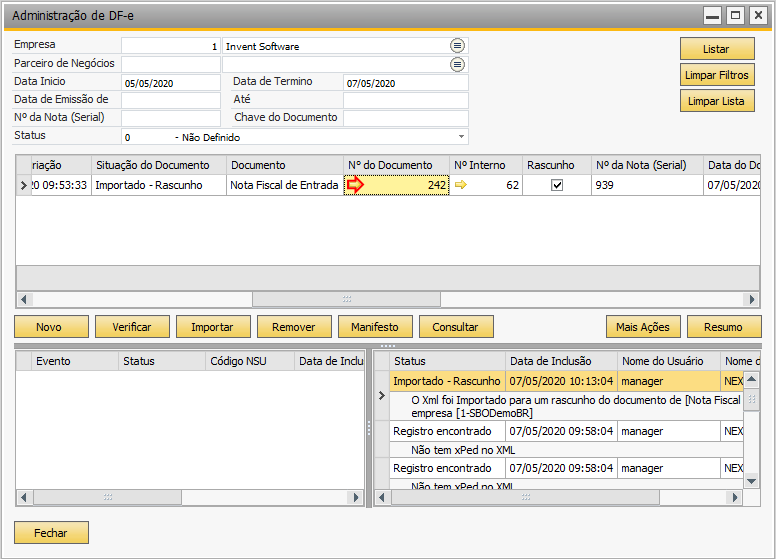
- Os itens do XML foram agrupados de acordo com o documento base: